Kutools za Excel 8.10 - Opombe ob izdaji
Kutools za Excel 8.10 je zdaj na voljo. Ti lahko nadgradite na or imajo brezplačno preskusno različico to različico s prenosom iz tukaj. Namig: polna funkcija in funkcija, brezplačna preizkusna različica v 60 dneh!
Cilj te različice je odpraviti nekaj napak. Prosim kontaktiraj nas če ste pri naših funkcijah ali funkcijah naleteli na kakšno čudno stvar.
Kutools za Excel
Izboljša Excel s 300+
Zmogljive lastnosti
Kutools za Excel 8.00 je zdaj na voljo. Ti lahko nadgradite na or imajo brezplačno preskusno različico to različico s prenosom iz tukaj. Namig: polna funkcija in funkcija, brezplačna preizkusna različica v 60 dneh!
 Nove funkcije
Nove funkcije
Oblikovanje delovnega lista:
Prikazal bo vse Oblikovanje delovnega lista orodja v ločenem zavihku.
Vključuje naslednja orodja ali funkcije:
A. Izbirna ključavnica: zaklene izbiro, ko je delovni list zaščiten z geslom.
B. Odklepanje izbire: odklenil bo izbor, čeprav je delovni list zaščiten z geslom.
C. Označite Odklenjeno: označi odklenjene celice delovnega lista. Na primer: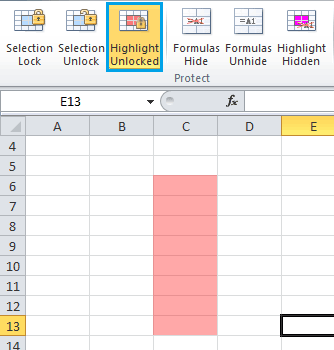
D. Formule Skrij: skriva formule v izboru, ko je delovni list zaščiten. Na primer: 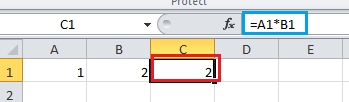
uporablja Formula Skrij funkcija za C1in nato zaščitite delovni list z geslom. Formula v C1 bo skrit na naslednji način: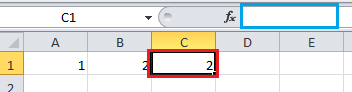
E. Formula razkrij: razkril bo formule v izboru, čeprav je delovni list zaščiten.
F. Označi skrito: označi vse celice, ki so nastavljene tako, da skrivajo formule, ko je delovni list zaščiten.
G. Zaščitite list: uporaba gesla za zaščito delovnega lista.
H. Označi formule: označil bo vse celice, ki vsebujejo formule na delovnem listu.
I. Označite Imena: označil bo vsa območja imen na delovnem listu.
| J. Nastavitve: možnosti za orodja za oblikovanje delovnega lista. | |
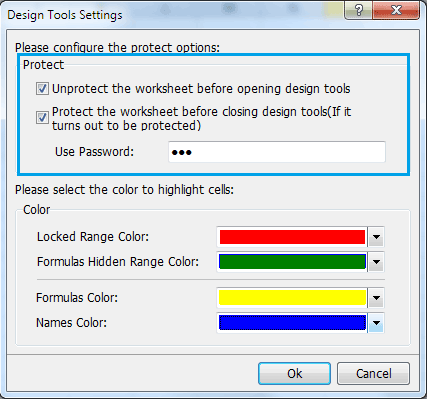 |
Preden odprete orodja za oblikovanje, odstranite zaščitni list: Če želite uporabiti orodja ali funkcije oblikovanja delovnega lista na zaščitenem delovnem listu in je ta možnost označena, bo poskusil zaščititi delovni list z geslom, ki ste ga vnesli Uporabite geslo škatla. Pred zapiranjem orodij za načrtovanje zaščitite delovni list (če se izkaže, da je zaščiten): Po oblikovanju zaščitenega delovnega lista z orodji ali funkcijami za oblikovanje delovnega lista bo ta možnost samodejno uporabila geslo za Uporabite geslo škatlo za zaščito delovnega lista. Pri teh dveh možnostih vam ni treba ročno: 1. Pred zasnovo zaščitite delovni zvezek 2. Po načrtovanju ga znova zaščitite. Določiti morate samo pravilno geslo za zaščito / zaščito delovnega lista v Uporabite geslo in označite ti dve možnosti označeni. |
Super funkcije:
Trenutno vključuje samo nekatere funkcije. V prihodnjih različicah bomo poskušali dodati še uporabno funkcijo. Če želite dodati nekaj funkcij, nas kontaktirajte na prodajni #extendoffice.com. (Prosimo, zamenjajte # z @)
Podokno samodejnega besedila:
Samodejno besedilo se lahko uporablja za shranjevanje vsebin, kot so grafikoni, formule, obsegi itd. S to funkcijo lahko hitro oblikujete delovni list, ne da bi znova in znova pretipkali določene vsebine.
Prilepite v vidni obseg:
S to funkcijo lahko prilepite samo v vidne celice, čeprav obseg, ki ga prilepite s skritimi celicami.
Razdeljena imena:
Polno ime lahko razdeli na ime, srednje ime in priimek.
Izvleček poštnega naslova:
Izvlekel bo samo e-poštni naslov iz izbranega obsega.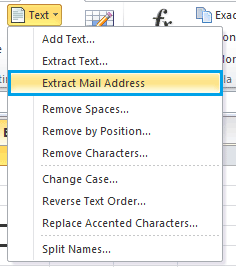
Pretvori med rimsko in številsko:
 |
 |
 |
Izberite Zadnje celice:
S to funkcijo lahko hitro izberete zadnjo celico uporabljenega obsega, zadnjo celico zadnje vrstice in zadnjo celico zadnjega stolpca. Na primer, v naslednjem obsegu: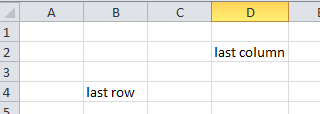
Uporabljena je zadnja celica obsega:
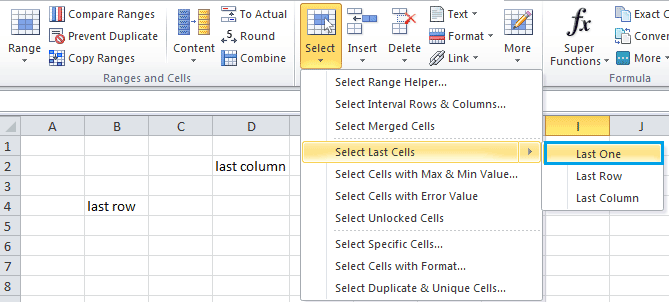 |
 |
 |
Zadnja celica zadnje vrstice je:
Zadnja celica zadnjega stolpca je:
Gumb za serijsko vstavljanje:
 |
 |
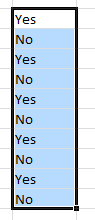 |
 |
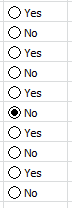 |
Gumb za paketno brisanje možnosti: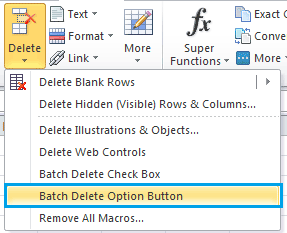
Zamrzni podokna več delovnih listov:
S to funkcijo bo zamrznil podokna na več delovnih listih in ohranil vidno območje delovnega lista, medtem ko se pomikate na drugo področje delovnega lista.
Odmrznite podokna več delovnih listov: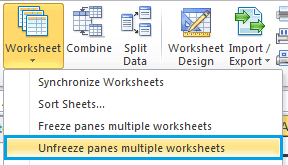
 Izboljšana
Izboljšana
1. Vsa pogovorna okna se samodejno prilagodijo velikosti pisave vašega sistema, kar olajša branje in uporabo funkcij.
2. Nekatera pogovorna okna funkcij lahko spremenite tako, da jih povlečete. Le miško morate premakniti čez rob pogovornega okna. Na primer:
 |
 |
 |
Popolnoma novo Podokno za krmarjenje:
v Podokno za krmarjenje, lahko povlečete in spustite, da takoj uredite vrstni red delovnega lista.
Če imate, preverite Pokaži skrite liste na seznamu delovnih listov možnost, lahko hitro skrijete ali razkrijete delovne liste v Podokno za krmarjenje.
Seznam imen datotek:
Zdaj lahko s tem orodjem naštejete več kot 10 000 datotek.
 Določi
Določi
Ko Omogoči predogled v živo je označena v Možnosti programa Excelje Bralna postavitev funkcija se bo v prejšnjih različicah zrušila. 
Najboljša pisarniška orodja za produktivnost
Napolnite svoje Excelove spretnosti s Kutools za Excel in izkusite učinkovitost kot še nikoli prej. Kutools za Excel ponuja več kot 300 naprednih funkcij za povečanje produktivnosti in prihranek časa. Kliknite tukaj, če želite pridobiti funkcijo, ki jo najbolj potrebujete...

Kartica Office prinaša vmesnik z zavihki v Office in poenostavi vaše delo
- Omogočite urejanje in branje z zavihki v Wordu, Excelu, PowerPointu, Publisher, Access, Visio in Project.
- Odprite in ustvarite več dokumentov v novih zavihkih istega okna in ne v novih oknih.
- Poveča vašo produktivnost za 50%in vsak dan zmanjša na stotine klikov miške za vas!
